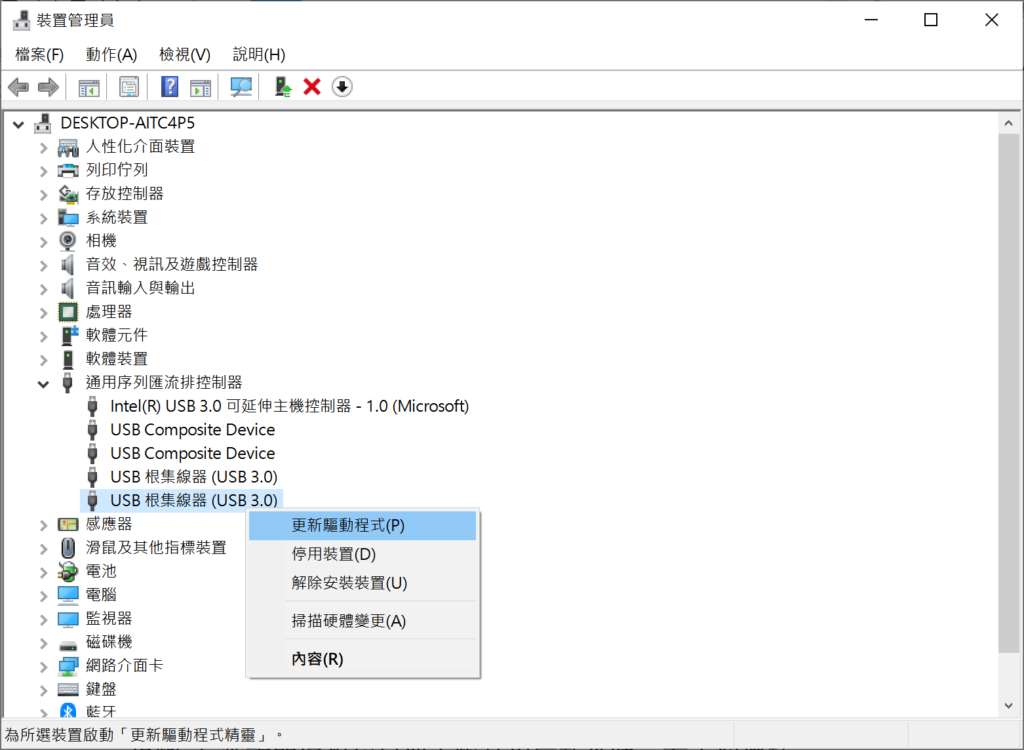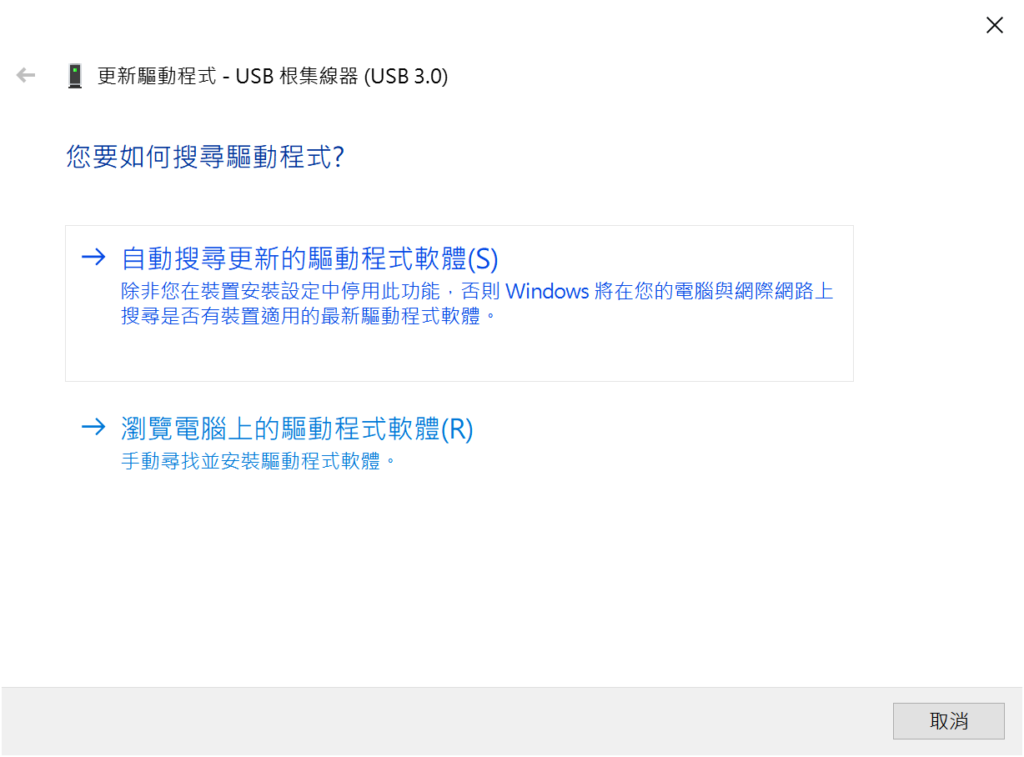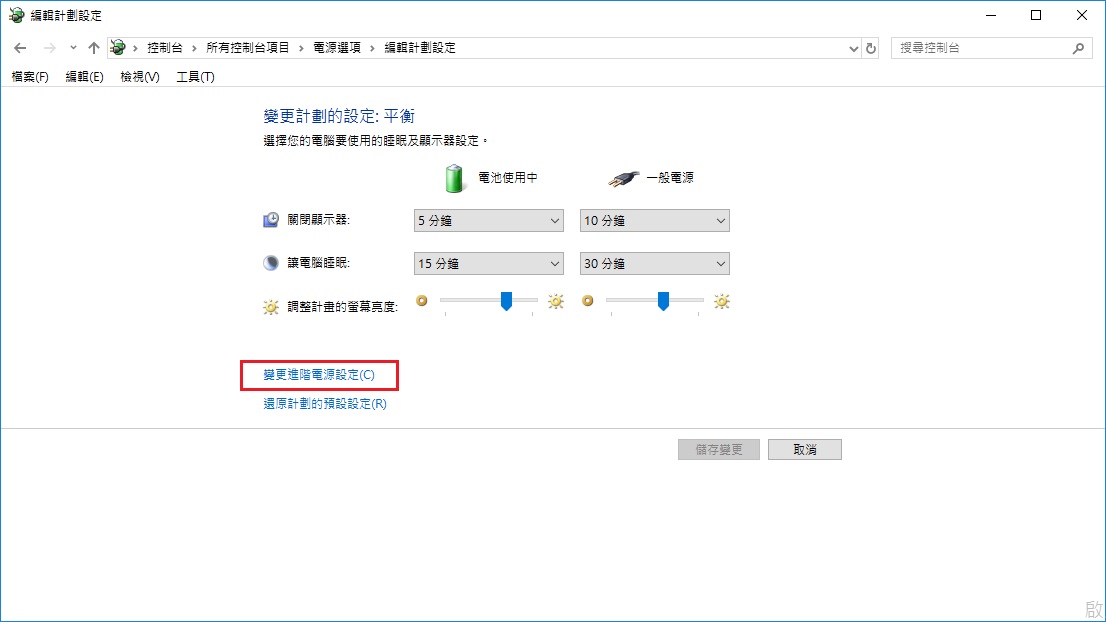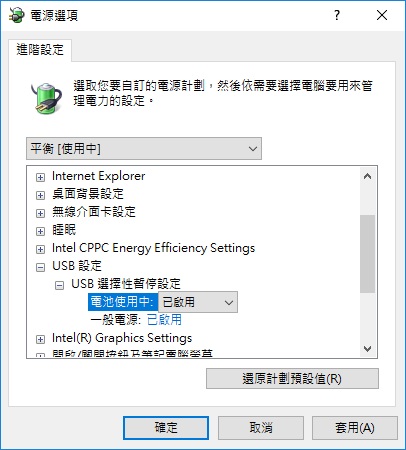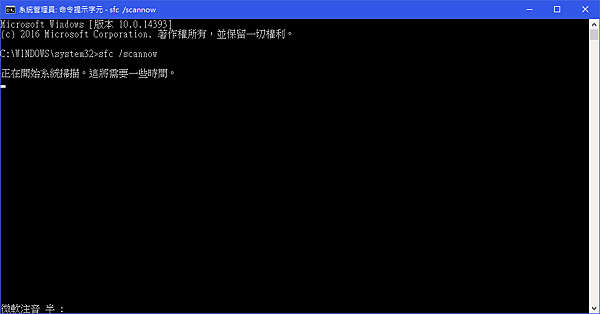當使用隨身碟工作時,您的電腦卻總是出現USB不斷斷開並重新連接的提示,讓人不勝其擾。關鍵是它涉及到正在使用的USB隨身碟。這會使您無法訪問USB裝置的任何資料。同時您發現USB裝置在其他電腦系統上可以正常工作。那麼答案顯而易見,此錯誤與USB裝置無關,與您的電腦有關。
在今天的文章中,喵醬將帶著大家深入了解由於電腦問題而發生USB不斷斷開並重新連接這一情況的原因和解決方法。大家趕緊搬小板凳認真閱讀哦!
導致USB不斷斷開並重新連接的原因
- USB槽或連接線出故障。
- 病毒和惡意程式攻擊電腦系統。
- 驅動程式錯誤。
- 電腦檔案系統錯誤。
- 使用USB連接的隨身碟或記憶卡物理故障。
如何復原USB存儲裝置上的資料?
和修復USB不斷斷開並重新連接這一錯誤相比,USB裝置裡的檔案是否安全存在才是您最應該關心的問題。所以在開始進行修復這個錯誤之前,您需要掃描是否有被刪除的資料並恢復保存在USB存儲裝置上被刪除的所有珍貴資料。
喵醬建議您使用Bitwar Data Recovery來備份和復原USB資料。這款軟體在之前文章中已經出現了好幾次了,下面喵醬只會簡單的介紹使用步驟:
- 將您要救援的USB裝置連接到電腦上。啟動安裝後的Bitwar檔案救援軟體,根據要求選擇您希望復原檔案的磁碟機/分區。
- 選擇掃描模式,一般選擇快速掃描。之後,單擊下一步。
- 選擇您的目標檔案類型,然後點擊掃描。
- 到這裡,您就可以預覽所有Bitwar軟體找到的資料。確定後,選中它們,然後單擊復原並保存救援的檔案。
如何解決USB不斷斷開並重新連接
方法一:重新安裝USB驅動程式以修復錯誤
這個方法是之前喵醬寫過一篇關於電腦USB端口不能用怎麼辦的文章裡的一個方法,這個方法小夥伴們也可以試試。
- 前往裝置管理員>通用序列匯流排控制器,找到並右擊USB根集線器,選擇更新驅動程式。

- 在彈出的視窗中選擇自動搜尋更新的驅動程式軟體。

- 完成後,您需要做的就是斷開USB裝置的連接,重新啟動電腦並重新連接USB裝置。然後Windows 將為您安裝最新的驅動程式。
方法二:禁用USB選擇性掛起
USB會不斷斷開連接並重新連接有可能是因為電腦的電源不足。以下是修復電腦電源不足的方法:
- 搜尋框中輸入並打開控制台。
- 前往硬體與聲音>電源選項。
- 單擊變更計劃設定,然後單擊變更進階電源設定選項。

- 找到USB設定選項,然後導航到USB選擇性暫停設定。
- 最後,將已啟用更改為已停用,然後單擊套用以確認更改。

方法三:使用「系統檔案檢查」解決問題
當電腦的檔案系統出現某些問題時,可能會出現USB持續斷開並重新連接的問題。要解決此類問題,請使用之前喵醬介紹過的sfc/scannow命令。
- 打開搜尋框,輸入命令提示字元。
- 選擇以系統管理員身分執行來打開命令提示字元。
- 鍵入sfc /scannow並按Enter鍵。

執行此命令後,該工具將掃描系統並嘗試修復任何損壞的系統檔案。整個過程需要一些時間才能完成。完成後,您可以安全地關閉命令視窗。
結論
由於病毒、壞的檔案系統和錯誤的驅動程式等原因,您可能會遇到USB持續斷開連接並重新連接的問題。但是不要慌張,只要您根據喵醬給出的上述的方法進行操作就能輕鬆解決。不過喵醬還是要提醒一下大家:任何對電腦的修復都可能會導致數據丟失。因此,您必須在進行修復錯誤之前首先要使用Bitwar Data Recovery Software還原所有重要檔案,然後再使用這些方法來處理問題。